Una de las opciones más interesantes que nos permite el Administrador de conjunto de planos es el reemplazo de página. Con esta opción podremos imprimir, todos los planos de AutoCAD que seleccionemos dentro del conjunto de planos, con una impresora o página diferente a la creada. Es decir podemos cambiar de manera masiva la impresión de todos los planos de proyecto.
Preparando el formato de impresión del conjunto de planos.
Antes de imprimir, todos los planos con un solo clic, reemplazando las preferencias de impresión, debemos configurar una nueva plantilla de impresión. Esto debemos hacerlo desde el Administrador del conjunto de planos.
Si no sabe
s como crear un conjunto de planos con tus ficheros dwg de AutoCAD, puedes visitar el artículo: Crear un conjunto de planos desde AutoCAD, donde te explico como hacerlo. Verás como te ayudará a incrementar tu productividad con AutoCAD.
Para abrir un conjunto de planos ya creado vamos al menú archivo y damos en abrir conjunto de planos. Nos aparece el menú del administrador de conjunto de planos de AutoCAD con todas las presentaciones en espacio papel creadas.
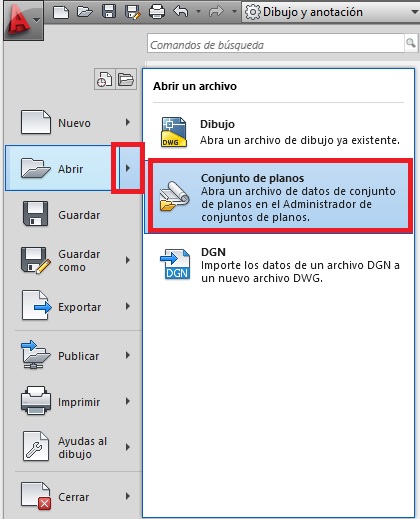
Ahora nos vamos al icono publicar y seleccionamos Administrar configuraciones de página…
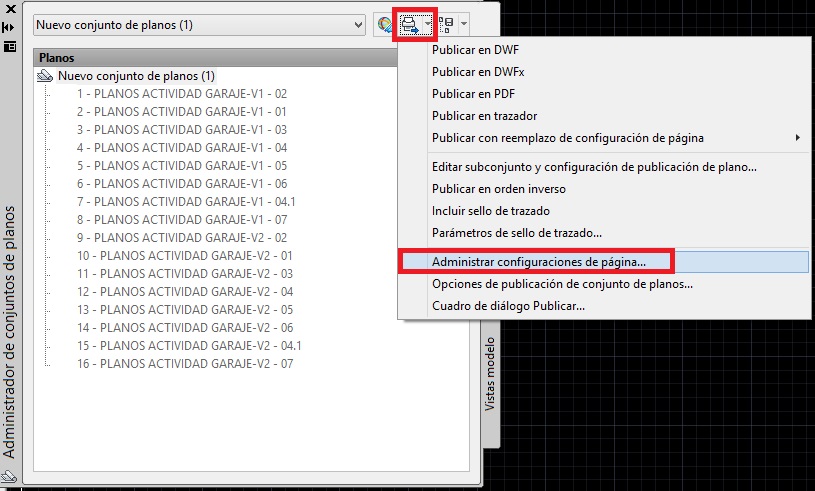
Posteriormente le damos a Nueva y tecleamos un nombre para reconocer el reemplazo de página, por ejemplo A3 y damos en aceptar.
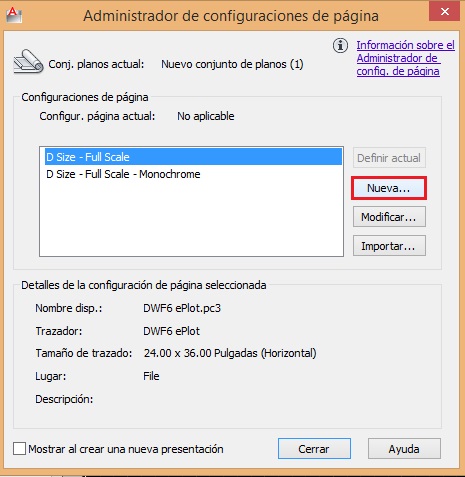
Nos aparece un pequeño cuadro de diálogo para poner nombre a nuestra configuración. Escribimos un nombre y damos en Aceptar.
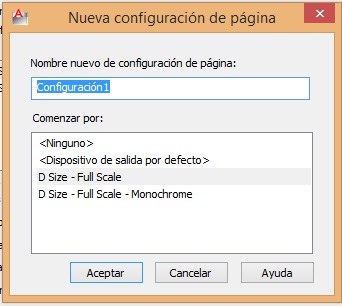
Una vez que hemos dado en aceptar nos aparece la ventana clásica para preparar los planos para imprimir.
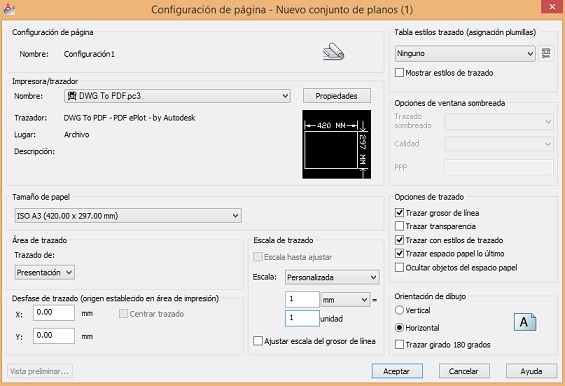
En este cuadro de diálogo podemos seleccionar una impresora, si queremos, diferente a la que tienen los planos ya asignados. Si los planos ya tienen un formato de impresión creada dejamos el área de trazado en presentación. Si no es así podemos seleccionar extensión para que todo el plano aparezca en la impresión.
Una vez que hemos seleccionado los parámetros para imprimir los planos damos en Aceptar y luego en cerrar. Si queremos podemos preparar diferentes estilos de impresión. Yo siempre suelo imprimir todos los planos en A4 o A3 para una revisión inicial y esto me permite hacerlo rápidamente.
Imprimiendo todos los planos con un solo clic.
El paso anterior solo tenemos que hacerlo si no tenemos creado ningún reemplazo de página. Cuando ya tenemos creados los necesarios, únicamente tenemos que imprimir los planos de la siguiente manera:

Como ves en la imagen anterior, debemos seleccionar las presentaciones que queremos imprimir, hacer clic en el icono publicar, después en Publicar con reemplazo de configuración de página y elegir nuestra página para imprimir.
Como ves, una vez que tenemos las configuraciones de página creadas es muy rápido imprimir todos los planos reemplazando la impresión.
Hay una cosa que deberías saber, y es que mientras que AutoCAD está imprimiendo desde el Conjunto de planos no podemos realizar otra impresión. Este es un detalle menor que yo soluciono abriendo otra nueva sesión de AutoCAD.
Cómo gestionar el archivo de plumillas para plotear


Hola Andrés, yo tengo un problema con el gestor de planos trabajando en red con mi equipo. Usando drive, todos tenemos acceso a los mismos archivos de autocad. Sin embargo, el usuario que desde un ordenador realiza el sheet set es el unico que puede verlo y gestionarlo. El resto abrimos ese archivo .dst pero nos aparece el sheet set en blanco, sin información. No sabemos cómo solucionar este tema.
Hola Anna, Para que funcione correctamente el accso al archivo debe ser el mismo para todos. Es decir de esta forma:
z:\Proyectos\1548G-48\Planos
Debes revisar la dirección del archivo ya que en onedrive las direcciones suelen ser:
c:\usuarios\andres\Proyectos\1548G-48\Planos
Por lo que el usuario es diferente en cada ordenador y AutoCAD no encontrará el archivo.
Un saludo.
Hola Andrés, He leido tu publicación aunque no encontré la respuesta mi inconveniente: Tengo varios archivos autocad listos para imprimir en su respectivo Layout. Necesito poder unir todos estos planos en UNA MISMA HOJA de dimensiones que me permitan hacer un mejor aprovechamiento del papel del plotter, es posible? Muchas gracias. Saludos. Ezequiel
Hola Ezequiel prueba desde el conjunto de planos a imprimir con reemplazo de página a ver si te sirve.
Un saludo.
buenas noches, quiero hacerte una consulta, al imprimir en plotter hp510, primero se demora mas de la cuenta antes era mas rapida la impresion, y lo que me dice en un recuadro es que esta imprimiendo en segundo plano y algunos planos le faltan algunas lineas o textos, que es? . desde ya muchas gracias.-
El problema más común es la falta de memoria RAM para procesar la impresión del plano.
Hola,
Muchas gracias por la interesante web.
Estoy intentando imprimir las 25 presentaciones de un plano con Autocad (versión 2016) en formato PDF y no hay manera. Sólo los imprime correctamente por separado, pero ni tan siquiera creando nuevas listas con nuevas configuraciones de página, me permite imprimirlos en conjunto. Al finalizar la impresión aparece siempre en la parte inferior izquierda el siguiente mensaje: «Treazado y publicación del trabajo completados. Se han encontrado errores y advertencias. Haga clic para ver los detalles de trazado y publicación» .
Hago clic y me indica que no hay errores, pero no crea el fichero.
Gracias.
José María
En las opciones de impresión por lotes seleccionas opciones de publicación y después en Tipo Archivo de planos múltiples.

Hola, muchas gracias por la web, es de muuucha utilidad!
Me gustaría saber si hay alguna manera de guardar las presentaciones de autocad junto con su modelo en DWGs individuales.
Ejemplo:
Tengo un DWG con la pestaña de modelo y 10 pestañas de presentaciones. Y me gustaría obtener 10 DWGs con la pestaña de modelo y 1 pestaña con una presentación. Y que en cada DWG obtenido la pestaña de la presentación sea diferente claro, hasta obtener un DWG por cada presentación.
Muchas gracias y saludos
Hola Saray, no hay ningún procedimiento automático para poder realizar lo que dices, tendras que hacerlo manualmente uno por uno.
Un saludo.
Gracias, ojalá en las próximas actualizaciones lo hagan posible.
Hola Andrés:
He llegado a tu página buscando solucionar un problema que no consigo quitarme de encima. Siempre uso el administrador de conjuntos de planos, pero al darle a publicar en PDF, los márgenes de la impresora PDF por defecto me desplazan mi presentación y sale cortada. He buscado hasta la saciedad cómo arreglarlo. He cambiado los márgenes de todos los trazadores que encuentro en la carpeta «administrador de trazadores» a 0, pero el problema persiste. Con el consejo que das en este post podría solucionarse, pero tengo planos de distintos tamaños y no quiero que me los escale todos. Por otra parte si utilizo publicar en trazador, me va preguntando uno a uno dónde quiero guardar los pdfs, y y hablamos de 40 o 50 planos.
El problema parece evidente y sin embargo no encuentro dónde solucionarlo… a ver si tienes alguna idea. Gracias. Un saludo.
Hola Mónica, parece ser un problema con la herramienta de impresión en pdf, prueba a imprimir con la herramienta pdfcreator, es gratuita. Si te funciona podrás imprimir con ella, si no te funciona me lo comentas.
Un saludo.
Buenos dias Andres,
Gracias por tu blog, la verdad es que es muy util. Si no te importa, te queria preguntar la siguiente cuestion.
Hasta ahora, he estado imprimiendo los planos mediante la opcion «Publicar». Bueno, primero los paso a PDF y luego los imprimo. Al publicar las presentaciones, el nombre que tiene cada presentacion se suma al nombre del archivo raiz. COmo ejemplo, si me archivo dwg se llama «planta primera» y la presentacion «Electricidad» al publicarlo el resultado es: planta primera electrcidad.pdf. Nada nuevo para ti obviamente 🙂
El caso es que cuando utilizo el administrador de conjunto de planos no se como conseguir esto. Es posible?? Sabes como hacerlo??
Bueno, muchas gracias por adelantado Andres.
Un saludo
Jose
PD: perdona por las tildes, no puedo cambiar el idioma del ordenador a Espanol (Estoy en UK)
Hola Jose, para que te mantenga el mismo formato de nombre debes elegir Publicar en Trazador. Para ello deberías haber configurado la impresión de la presentación en pdf.

Hola Andrés, antes que nada muchas gracias.
Utilizo Autocad 2009 y consigo hacer un conjunto de plano, pero al dar a publicar con reemplazo de configuración por página no logro que se imprima nada.
Luego si doy a publicar si consigo que se me imprima cada presentación, pero por separado en pdfs independientes y a cada pdf he de darle a guardar, con lo cual la eficiencia no la consigo, a ver si sabes cual es el problema, muchas gracias
Hola Jose, el problema de imprimir con reemplazo de página puede ser por la configuración de la impresión en Administrar configuraciones de página del Administrador del conjunto de planos. Revisa que no esté en pulgadas la escala y que esté 1=1 o como lo tengas en tu presentación. Revisa también que el área de trazado sea Presentación o extensión. Ajustando estos parámetros debe de imprimirse bien los planos.
En cuanto a los nombres del pdf en las últimas versiones de AutoCAD puedes incluir todos los planos en un pdf, pero en 2009 tienes que aceptar cada nombre de plano, que como dices es una pérdida de tiempo. Anteriormente siempre he usado el programa Acroplot que te permite imprimir todos los planos en pdf. Es un programa que funciona muy bien para estas cosas. En este artículo te hablo de él. https://andresdeltoro.b.wetopi.com/pasar-de-autocad-a-pdf/ .